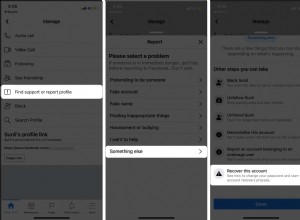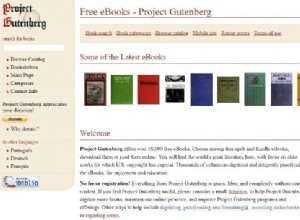الوضع الرأسي هي ميزة تتيح لك النقر فوق الصور مع التركيز على الهدف الرئيسي مع الحفاظ على الخلفية ضبابية. الميزة مماثلة لتلك الموجودة في كاميرا DSLR. لذلك ، إذا كنت تتساءل عن كيفية التقاط صور بورتريه ، أو تطبيق المرشحات والتأثيرات ، أو تحرير الصور الشخصية ، أو أكثر ، فقم بالقراءة للأمام وكن سيد التصوير الفوتوغرافي للصور باستخدام جهاز iPhone الخاص بك.
- موديلات iPhone التي تدعم الوضع الرأسي
- الفرق بين الوضع الرأسي والإضاءة البورتريه
- كيفية التقاط صور بنمط بورتريه على iPhone
- كيفية استخدام تأثيرات إضاءة بورتريه على iPhone
- كيفية التقاط صورة ذاتية بنمط بورتريه
- كيفية تغيير تأثيرات إضاءة بورتريه بعد ذلك
- كيفية استخدام ميزة ضبط العمق على iPhone
- كيفية إزالة تأثير الوضع الرأسي من الصور
طرز iPhone التي تدعم الوضع الرأسي
ظهرت Apple لأول مرة في الوضع الرأسي لأول مرة على iPhone 7 Plus. منذ ذلك الحين ، تدعمه معظم الأجهزة. ها هي القائمة الكاملة.
- iPhone 7 Plus
- iPhone 8 Plus
- iPhone X
- iPhone XR
- iPhone Xs و Xs Max
- iPhone 11 و 11 Pro و 11 Pro Max
- iPhone SE 2020
- iPhone 12 mini و 12 و 12 Pro و 12 Pro Max
- iPhone 13 mini و 13 و 13 Pro و 13 Pro Max
ملاحظات :
- باستثناء iPhone 7 Plus ، تدعم جميع الطرز المذكورة أعلاه إضاءة بورتريه ، على الرغم من اختلاف عدد التأثيرات. على سبيل المثال ، يدعم iPhone XR فقط Natural Light و Studio Light و Contour Light. يتوفر High-Key Light Mono في كل من كاميرات iPhone Xs والإصدارات الأحدث ، ولكن فقط في الكاميرا الأمامية لجهاز iPhone XR
- في iPhone 11 Pro والإصدارات الأحدث ، انقر على الزر 2x للتصغير واستخدام الكاميرا العريضة. بشكل افتراضي على هذه الأجهزة ، يستخدم الوضع الرأسي كاميرا Telephoto
- للنقر على Portrait Selfie ، تحتاج إلى iPhone X والإصدارات الأحدث
- هل تريد وضع "بورتريه" على الأجهزة غير الموجودة في هذه القائمة؟
الفرق بين الوضع الرأسي والإضاءة الرأسية
قد يبدو هذان المصطلحان متشابهين. ومع ذلك ، هناك فرق.
- الوضع الرأسي يطمس الخلفية ويحافظ على حدة الموضوع الرئيسي. باختصار ، يحاول محاكاة (باستخدام عدة كاميرات و / أو برامج) تأثير نمط bokeh لكاميرات DSLR
- إضاءة بورتريه (في جميع الطرز المذكورة أعلاه باستثناء iPhone 7 Plus) هي تأثيرات إضاءة بجودة الاستوديو (Studio Light ، و Contour Light ، و Stage Light ، و Stage Light Mono ، و High-Key Mono) التي يمكنك تطبيقها على الصور بنمط بورتريه أثناء التصوير أو أثناء التحرير. تطبيق الصور
كيفية التقاط صور بنمط بورتريه على iPhone
- افتح الكاميرا وحدد التقاط صورة شخصية . أو افتح الكاميرا واسحب إلى وضع PORTRAIT
- تأكد من أنك على بعد 2-8 أقدام من موضوع الصورة. اتبع التعليمات التي تظهر على الشاشة (مثل الابتعاد أكثر) ، إن وجدت
- عند تعيين كل شيء ، سيتحول اسم التأثير مثل DEPTH EFFECT على iPhone 7 Plus أو NATURAL LIGHT على أجهزة iPhone الأخرى إلى اللون الأصفر. سترى أيضًا ضبابية الخلفية في الوقت الفعلي
- انقر على زر المصراع أو زر رفع الصوت أو خفض الصوت لالتقاط الصورة.
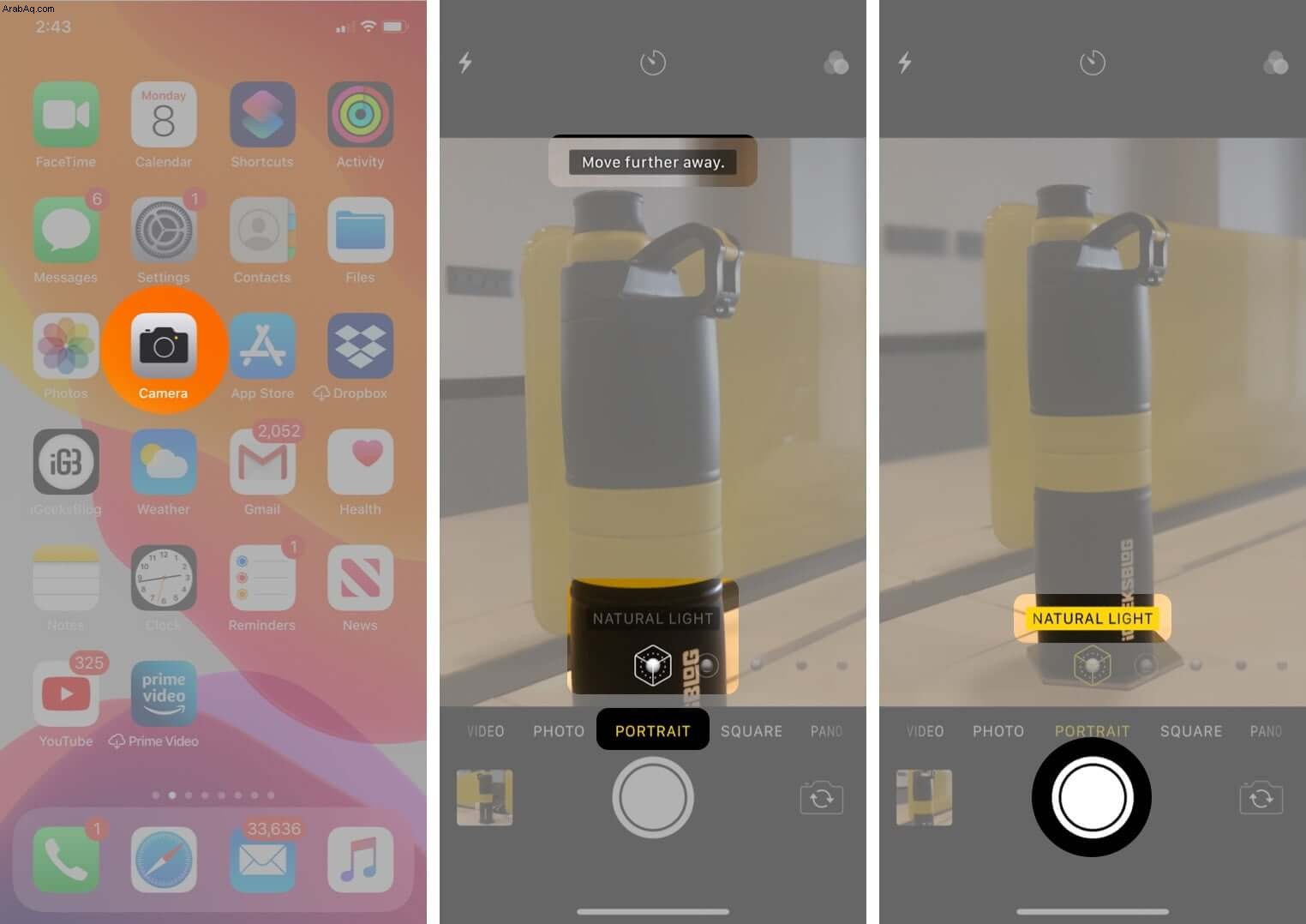
ملاحظة: افترض أنك لا تتبع التعليمات التي تظهر على الشاشة ولم يتحول اسم التأثير إلى اللون الأصفر ، لكنك ما زلت تنقر فوق الصورة. في هذه الحالة ، ستكون صورة عادية بدون أي تأثيرات ضبابية في الخلفية.
كيفية استخدام تأثيرات الإضاءة الرأسية على iPhone
يمكنك النقر فوق صورة في الوضع الرأسي وتطبيق تأثير Portrait Lighting أثناء التحرير. يمكنك أيضًا النقر فوق هذه التأثيرات. الخطوات والإرشادات هي نفسها المذكورة أعلاه تقريبًا.
- افتح الكاميرا وانتقد إلى PORTRAIT الوضع.
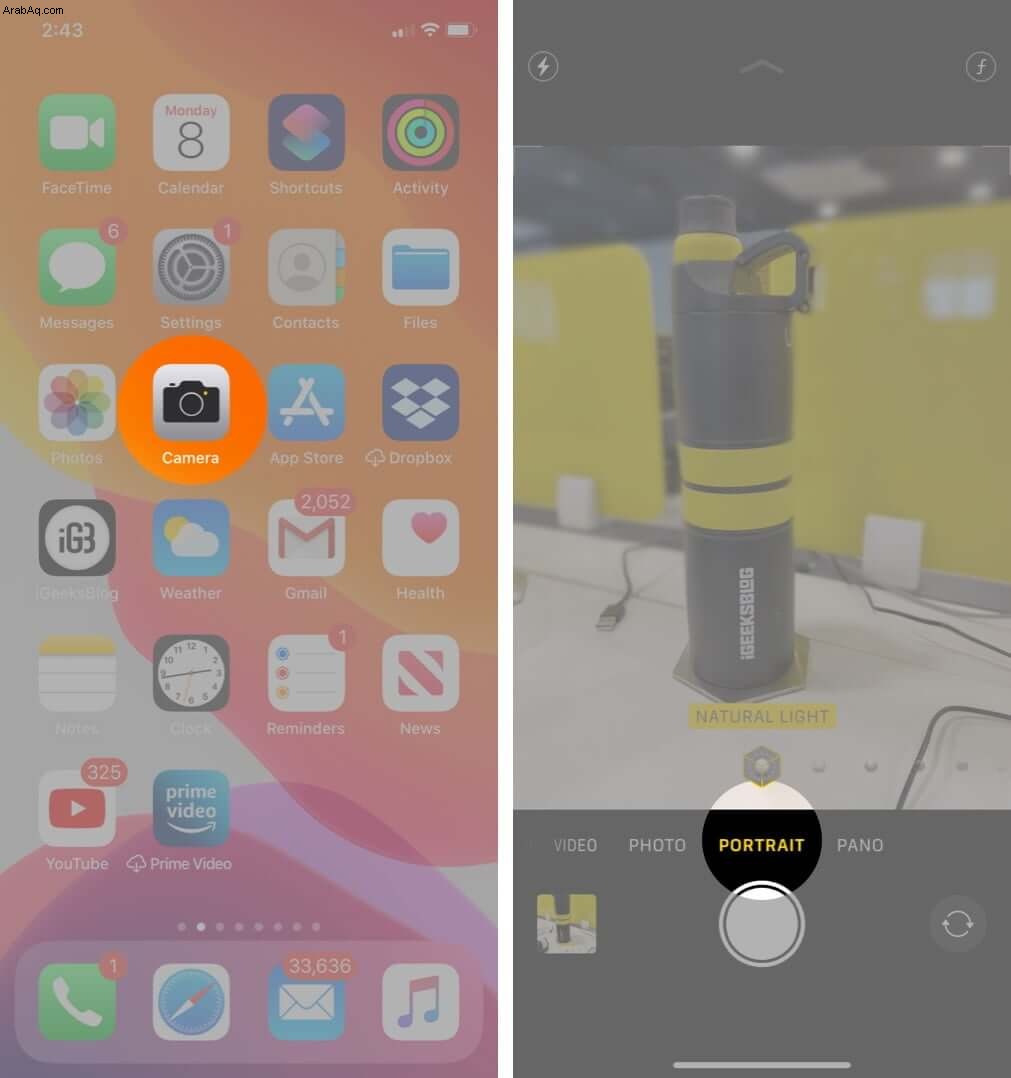
- المس زر NATURAL LIGHT في شاشة تحديد المنظر ومررها لتحديد تأثير إضاءة بورتريه. ضوء طبيعي: بقدر ما يتعلق الأمر بالوظائف ، فهي تشبه إلى حد كبير الوضع الرأسي لجهاز iPhone 7 Plus. إنه يعمل ببساطة عن طريق إبقاء وجه الهدف في بؤرة التركيز عن طريق تعتيم الخلفية.
 إضاءة الاستوديو: يسمح لك بتفتيح الهدف في الصورة عن طريق تشويش الخلفية للتباين. نتيجة لذلك ، فإنه يوفر مظهرًا نظيفًا ، وستتمكن من رؤية المزيد من التفاصيل حول الموضوع.
إضاءة الاستوديو: يسمح لك بتفتيح الهدف في الصورة عن طريق تشويش الخلفية للتباين. نتيجة لذلك ، فإنه يوفر مظهرًا نظيفًا ، وستتمكن من رؤية المزيد من التفاصيل حول الموضوع.
 كونتور لايت: من حيث الوظائف ، فهو مشابه جدًا لإضاءة الاستوديو. ومع ذلك ، فإنه يغمق الضوء حول حواف الموضوع. يعرض وضع الإضاءة هذا الاختلاف الواضح بين الإبرازات والإضاءة المنخفضة عن طريق إلقاء الظلال على وجه الهدف.
كونتور لايت: من حيث الوظائف ، فهو مشابه جدًا لإضاءة الاستوديو. ومع ذلك ، فإنه يغمق الضوء حول حواف الموضوع. يعرض وضع الإضاءة هذا الاختلاف الواضح بين الإبرازات والإضاءة المنخفضة عن طريق إلقاء الظلال على وجه الهدف.
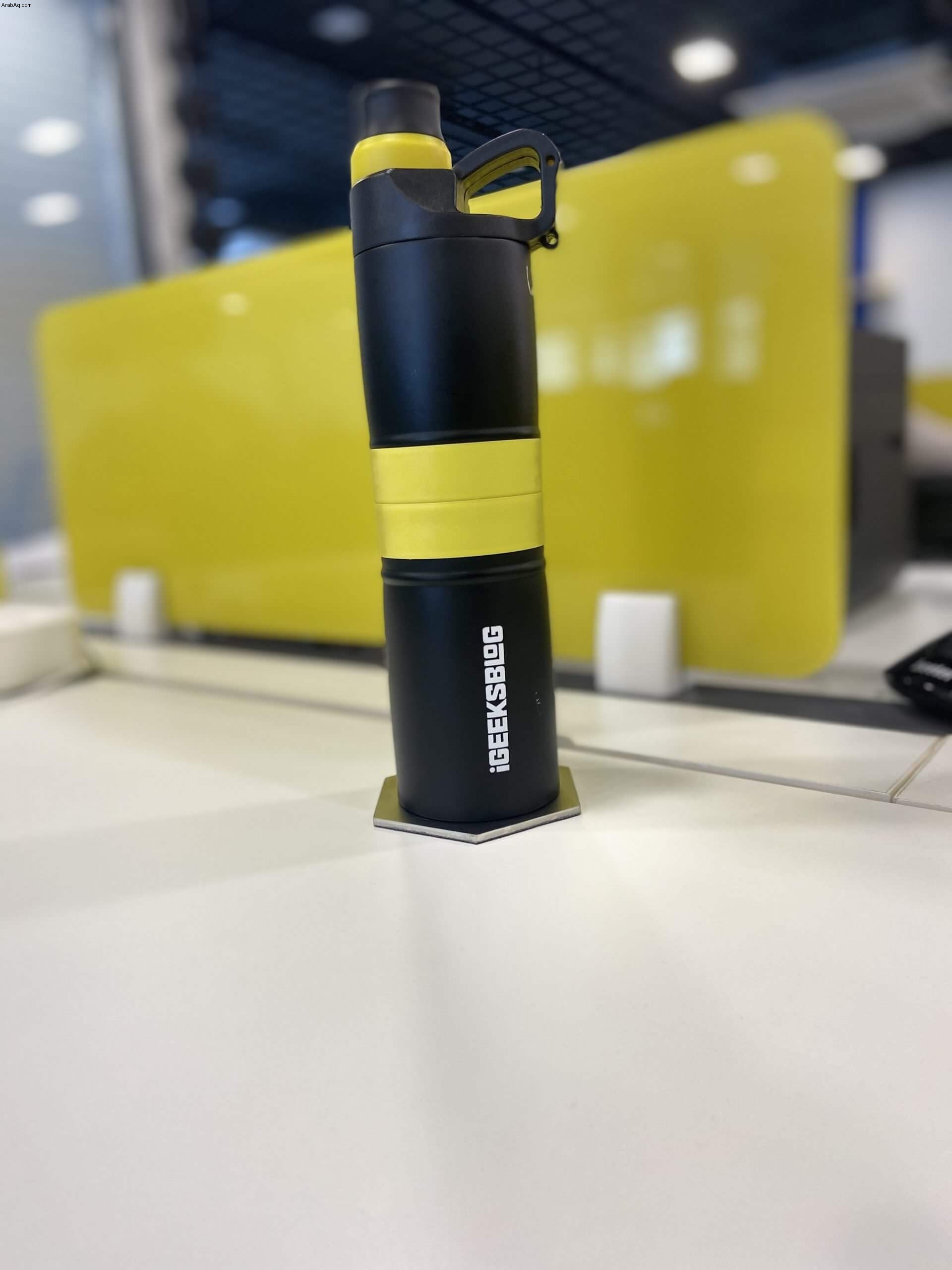 إضاءة المسرح: يركز بالكامل على وجه الموضوع. بينما تكون الخلفية سوداء تمامًا ، يبدو الهدف ساطعًا وواضحًا. ومن ثم ، تحصل على صورة عالية التباين.
إضاءة المسرح: يركز بالكامل على وجه الموضوع. بينما تكون الخلفية سوداء تمامًا ، يبدو الهدف ساطعًا وواضحًا. ومن ثم ، تحصل على صورة عالية التباين.
 ضوء المسرح أحادي: يعمل وضع الإضاءة هذا بشكل مشابه جدًا لـ Stage Light عن طريق تحويل الخلفية إلى اللون الأسود تمامًا وإضاءة الموضوع. يستخدم مرشحًا أحادي اللون لإظهار الموضوع بالأبيض والأسود فقط.
ضوء المسرح أحادي: يعمل وضع الإضاءة هذا بشكل مشابه جدًا لـ Stage Light عن طريق تحويل الخلفية إلى اللون الأسود تمامًا وإضاءة الموضوع. يستخدم مرشحًا أحادي اللون لإظهار الموضوع بالأبيض والأسود فقط.
 إضاءة أحادية اللون عالية الدقة: هذا هو أحدث تأثير إضاءة بورتريه. وهي متوفرة في كل من الكاميرات الأمامية والخلفية على iPhone XS والإصدارات الأحدث. في iPhone XR ، يتوفر فقط في الكاميرا الأمامية. باستخدام هذا التأثير ، يمكنك الحصول على صورة ذات موضوع بتدرج الرمادي على خلفية بيضاء.
إضاءة أحادية اللون عالية الدقة: هذا هو أحدث تأثير إضاءة بورتريه. وهي متوفرة في كل من الكاميرات الأمامية والخلفية على iPhone XS والإصدارات الأحدث. في iPhone XR ، يتوفر فقط في الكاميرا الأمامية. باستخدام هذا التأثير ، يمكنك الحصول على صورة ذات موضوع بتدرج الرمادي على خلفية بيضاء.

- اتبع التعليمات التي تظهر على الشاشة. تأكد من أن اسم تأثير إضاءة بورتريه يتحول إلى اللون الأصفر.
- انقر على زر المصراع أو أي زر حجم.
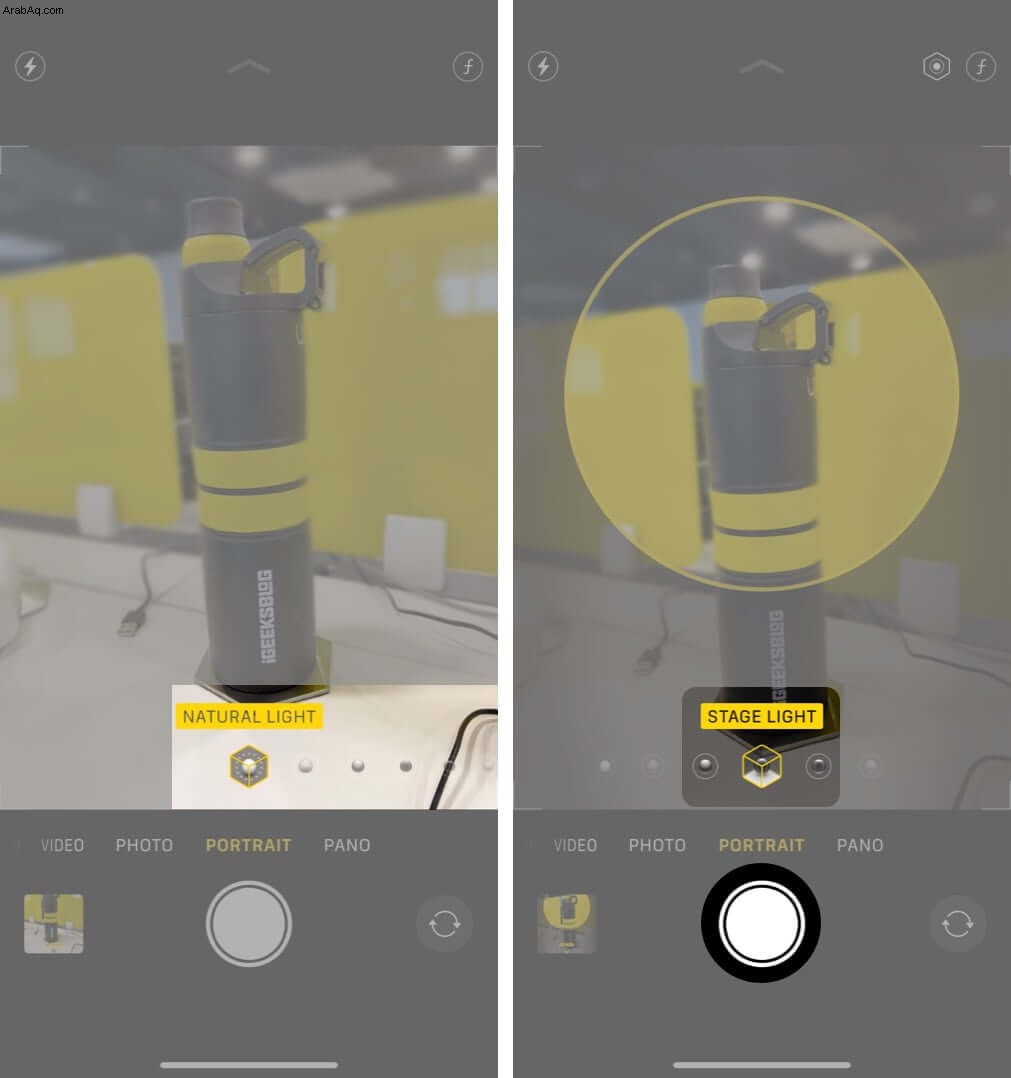
كيفية التقاط صورة ذاتية في وضع عمودي
على iPhone X والإصدارات الأحدث ، يمكنك استخدام الكاميرا الأمامية للنقر على Portrait Selfies. العملية هي نفسها لقطات الوضع الرأسي.
- افتح الكاميرا وحدد التقاط صورة ذاتية بورتريه.
أو افتح تطبيق الكاميرا ، واسحب إلى وضع PORTRAIT ، ثم انتقل إلى الكاميرا الأمامية - اتبع الإرشادات التي تظهر على الشاشة. تأكد من تحول اسم التأثير إلى اللون الأصفر.
- انقر على زر المصراع يمكنك أيضًا الضغط على زر الصوت على iPhone نفسه أو على EarPods إذا كان متصلاً بالجهاز.
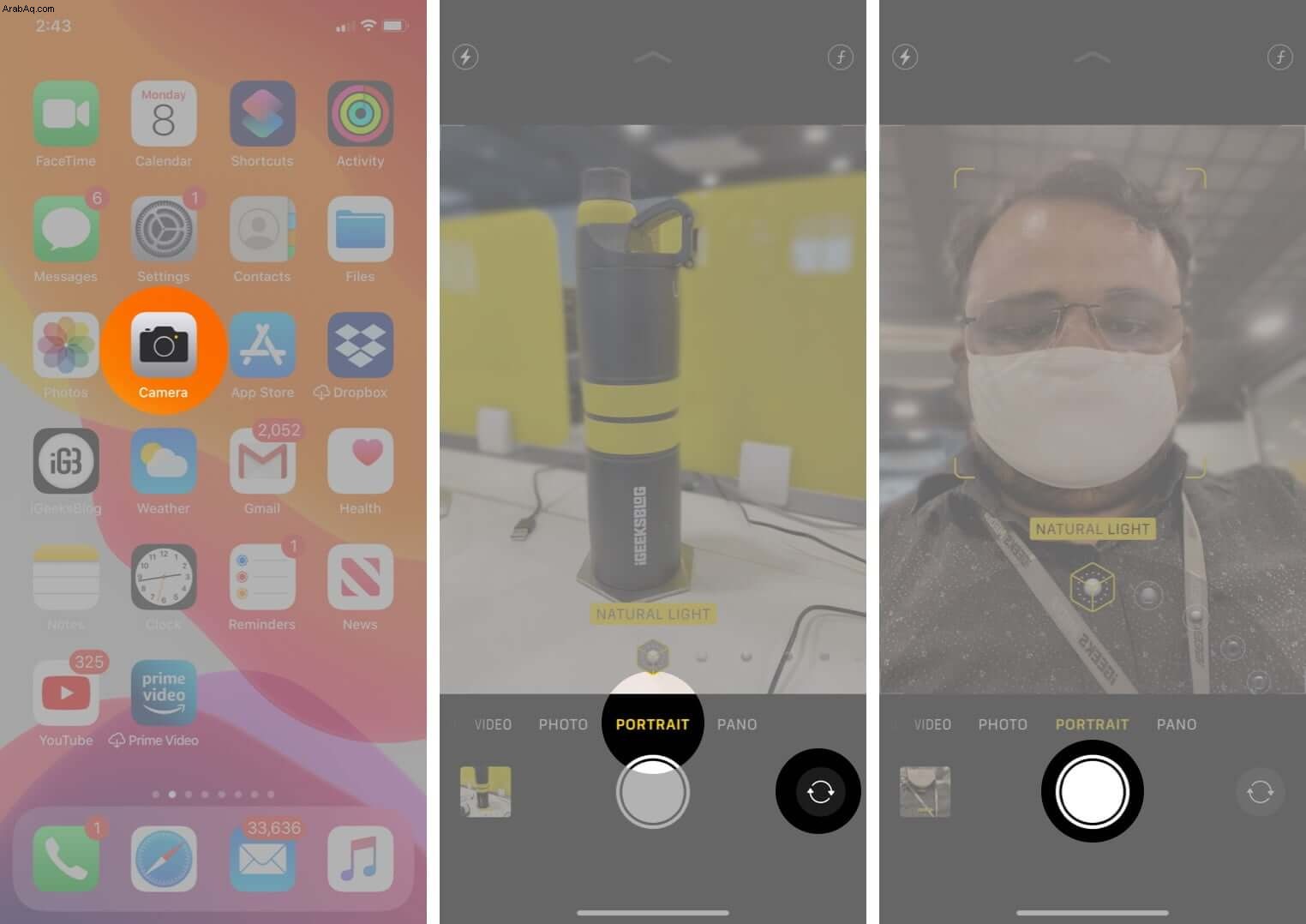
كيفية تغيير تأثيرات الإضاءة الشخصية بعد ذلك
لنفترض أنك نقرت على صورة ذات تأثير CONTOUR LIGHT ، لكنك الآن ترغب في تغييرها. يمكنك القيام بذلك دون عناء بعد حفظ الصورة في المعرض.
- افتح الصور التطبيق والنقر على الألبومات.
- مرر لأسفل ومن ضمن أنواع الوسائط ، انقر على عمودي ، وانقر على صورة
- الآن ، انقر على تعديل.
- المس الزر PORTRAIT ومرره بسرعة لتغيير التأثير. تعرف على الشكل الأفضل
- أخيرًا ، انقر على تم.
ملاحظة: بعد التبديل إلى تأثير مختلف ، هل تريد العودة إلى الأصل؟ تابع حتى الخطوة 3. ثم انقر على عودة وأكِّد بالنقر على العودة إلى الأصل
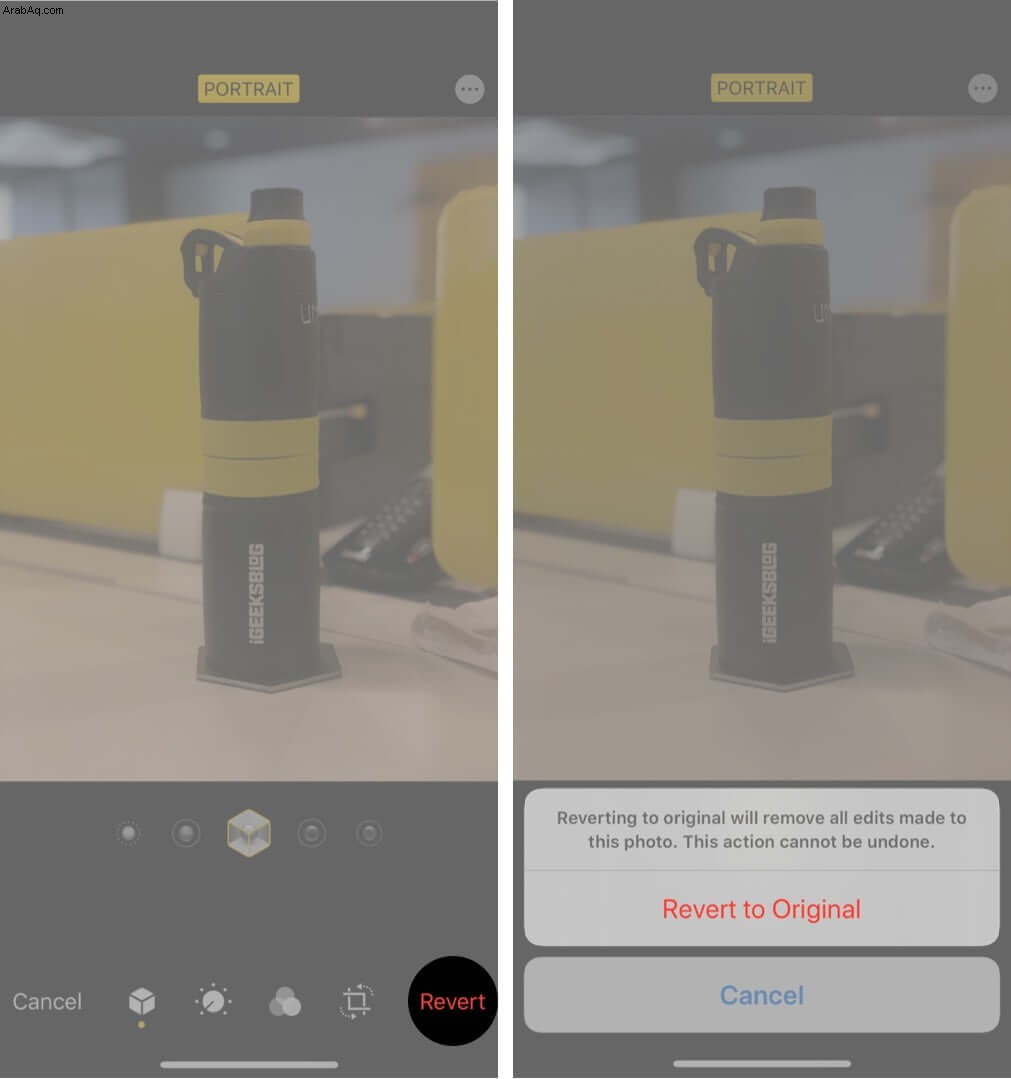
كيفية استخدام ضبط العمق على iPhone
يتيح لك التحكم في العمق تغيير مستوى تمويه الخلفية لصورة بنمط بورتريه بعد النقر فوقها. يمكنك زيادة التمويه أو تقليله وفقًا لذلك. يمكنك استخدامه على iPhone Xs و XR والإصدارات الأحدث. وإليك الطريقة.
- افتح الصور التطبيق والنقر على الألبومات.
- ضمن "أنواع الوسائط" ، انقر على عمودي.
- انقر لتحديد صورة.
- الآن ، انقر على تعديل ثم اضغط على زر التحكم في العمق. (و داخل دائرة)
- حرِّك شريط التمرير إلى اليسار أو اليمين لضبط العمق
- أخيرًا ، انقر على تم.
ملاحظة: يمكنك ضبط تأثير إضاءة بورتريه أيضًا باتباع الخطوات المذكورة أعلاه. تأكد في الخطوة 4 ، أن تضغط على زر Portrait Lighting (نقطة ودائرة داخل مسدس).
كيفية إزالة تأثير الوضع الرأسي من الصور
من الممكن تحويل الصور ذات الوضع الرأسي إلى صور قياسية دون أي ضبابية في الخلفية. للقيام بذلك:
- افتح الصور وانقر على الألبومات من القاع
- انقر على صور شخصية ضمن أنواع الوسائط وافتح صورة
- ثم انقر على تعديل.
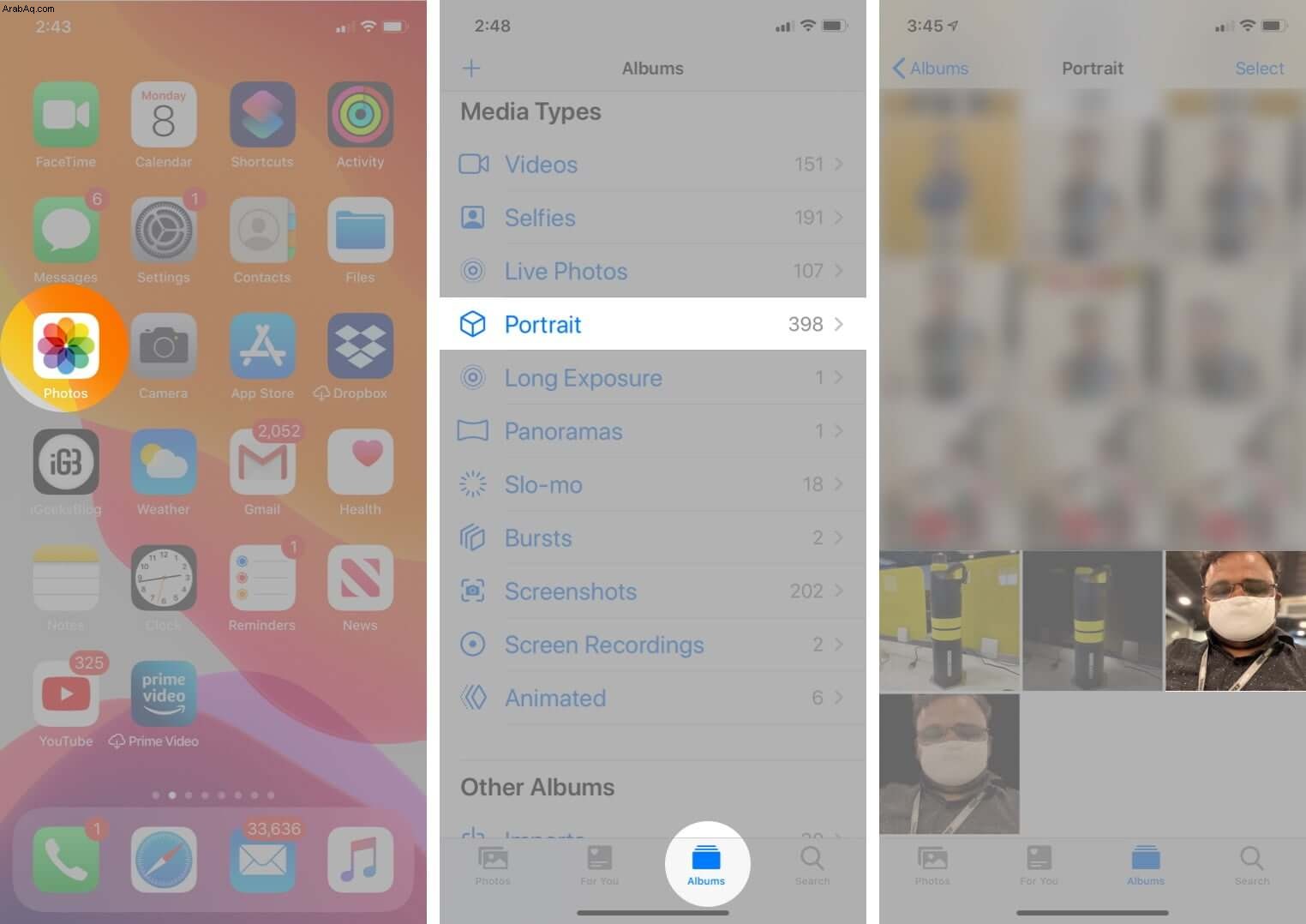
- انقر على الكلمة الصفراء PORTRAIT.
- ستتم إزالة كل التعتيم على الفور. انقر على تم لحفظ الصورة.
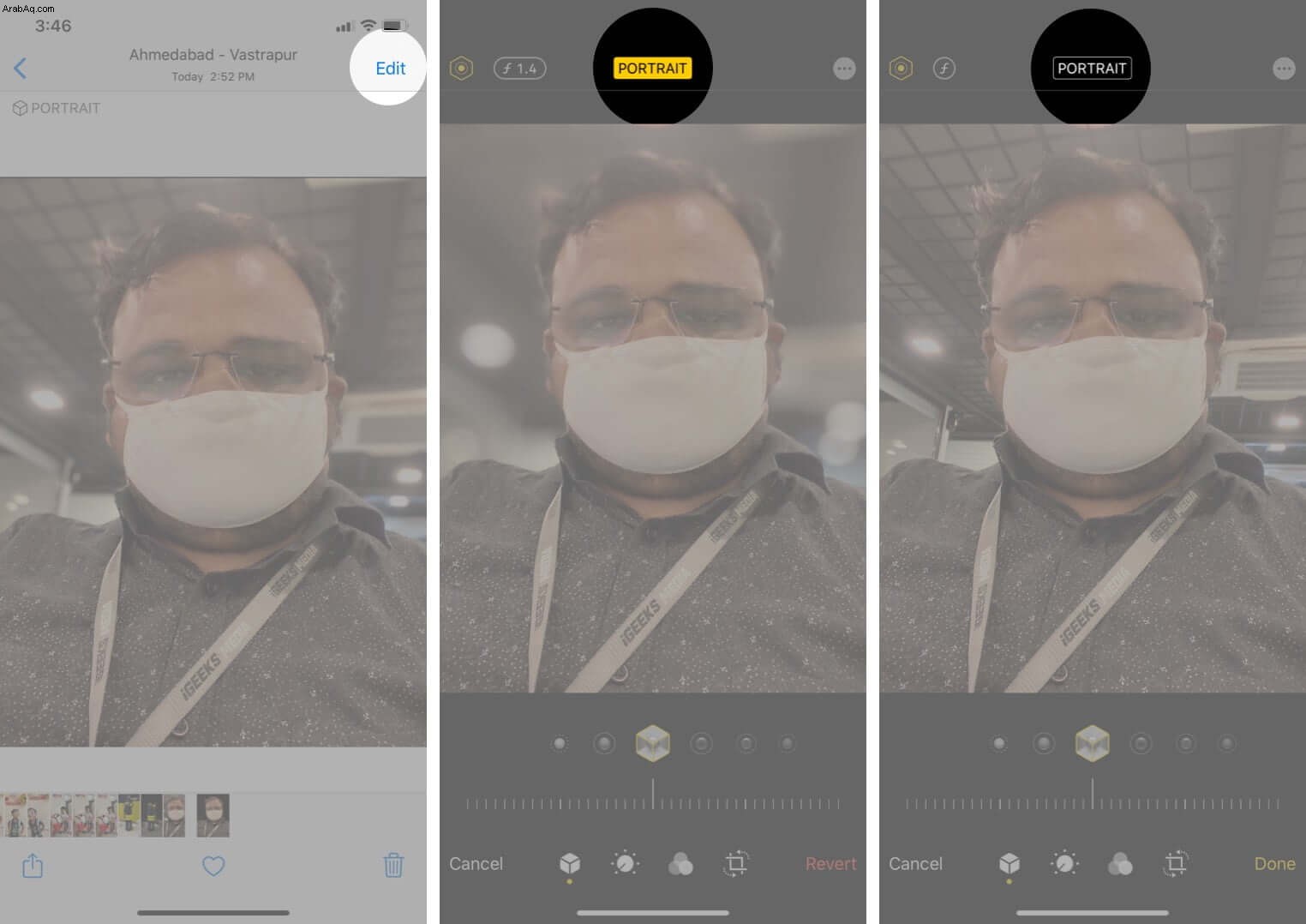
ملاحظة: غيرت رأيك مرة أخرى وترغب في استعادة تأثير التمويه؟ من الصور الأخيرة أو كل الصور ، افتح الصورة. (هذه المرة لن تكون تحت صور). اضغط على تحرير. ثم اضغط على الكلمة البيضاء PORTRAIT. انقر فوق تم.
قد يعجبك أيضًا:إزالة المرشحات والتأثيرات من الصور على iPhone
تسجيل الخروج ...
هذه هي طريقة النقر فوق الصور ذات الوضع الرأسي وتحريرها على iPhone. آمل أن يكون هذا الدليل مفيدًا. إذا كنت بحاجة إلى مزيد من المساعدة ، فلا تتردد في الاتصال بنا باستخدام أقسام التعليقات.
اقرأ أيضًا مقالات مماثلة…
- أفضل تطبيقات الكاميرا لأجهزة iPhone
- أفضل حافظات iPhone 13 و iPhone 13 Pro
- لا يعمل وضع التركيز على iOS 15؟ 8 إصلاحات سريعة
- الوضع السينمائي من Apple على iPhone 13:ما هو وكيف يتم استخدامه